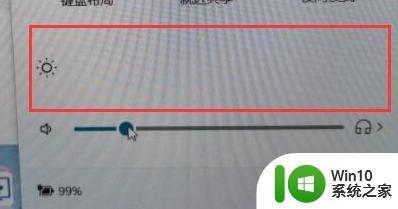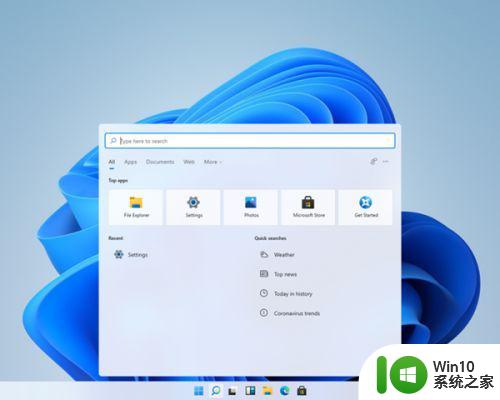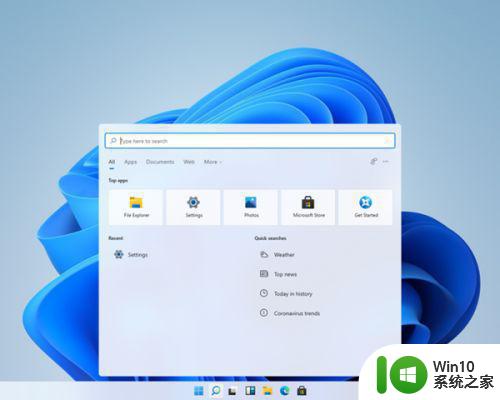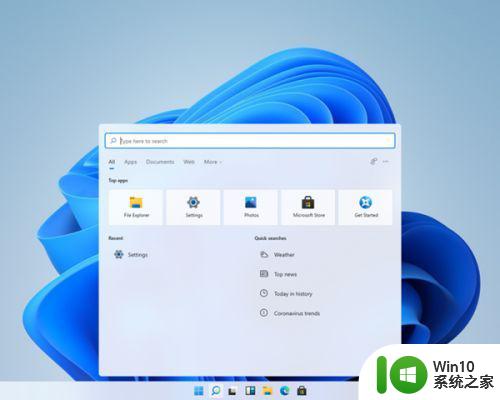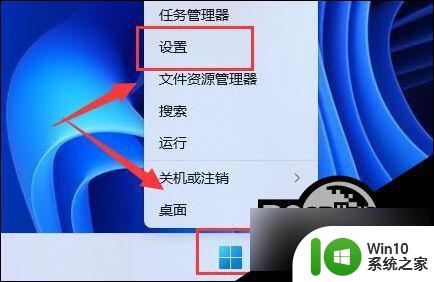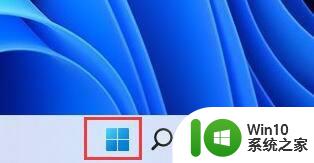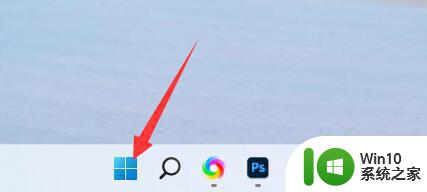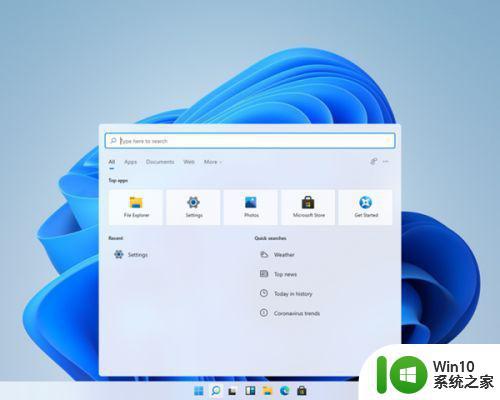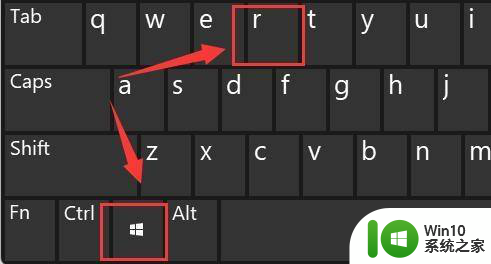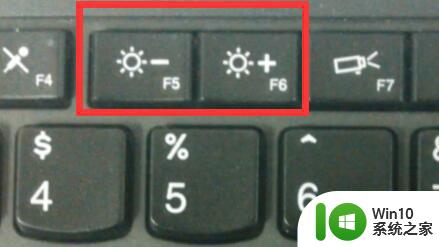华硕win11亮度调节没有了怎么办 Win11亮度调节选项不见了怎么办
最近有很多华硕Win11用户反映他们的设备在升级到最新版本后发现亮度调节选项不见了,这让很多人感到困惑和不安,亮度调节是我们日常使用电脑时经常需要调整的功能之一,如果这个选项不见了,将会给用户的使用体验带来很大的困扰。面对这个问题,我们应该如何解决呢?接下来我们将为大家介绍一些可能的解决方法,希望可以帮助到遇到这个问题的用户。
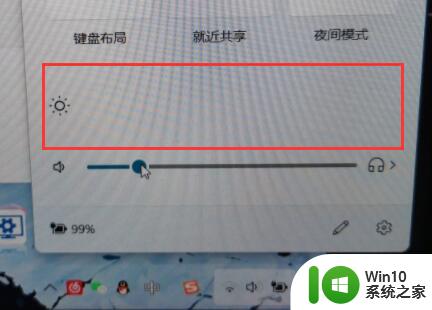
Win11亮度调节不见了的解决方法
方法一
1、尝试重启电脑,再重新连一下电源线,应该就可以了。
方法二
1、如果重启电脑没用,可以尝试修改注册表。
2、首先右键“开始菜单”打开“运行”。
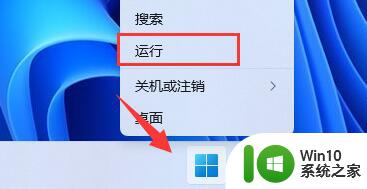
3、接着在其中输入“regedit”回车运行。
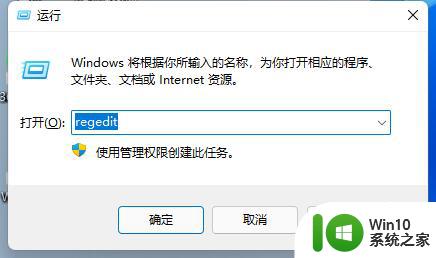
4、进入“计算机\HKEY_LOCAL_MACHINE\SYSTEM\ControlSet001\Control\Class\{4d36e968-e325-11ce-bfc1-08002be10318}”。
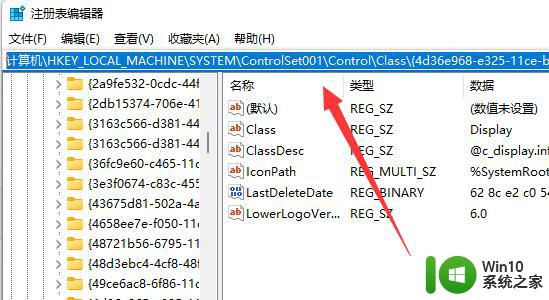
5、依次双击打开“0000”和“0001”文件夹中的“KMD_EnableBrightnessInterface2”。
6、将他们的数值数据都更改为“0”,点击“确定”。再重启计算机就可以找回亮度调节按钮了。
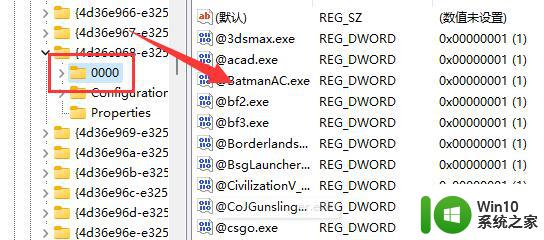
以上是关于华硕win11亮度调节消失的解决方法的全部内容,如果有需要的用户,可以根据以上步骤进行操作,希望对大家有所帮助。